Existe algum método para gravar atividades na tela com alguns gravadores de tela gratuitos?
Quando você deseja fazer algum tutorial em vídeo, baixar seus filmes favoritos ou apenas gravar o que está acontecendo na área de trabalho, pode ser necessário um gravador de tela para ajudá-lo a concluir esses trabalhos.
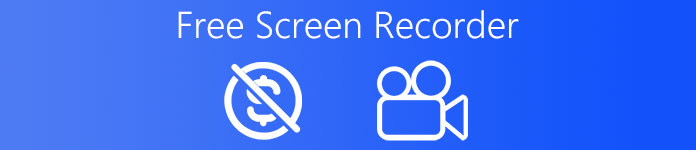
Devido à necessidade crescente, o gravador de tela está aparecendo cada vez com mais frequência em nossas visualizações. Quando você tem essa necessidade, qual gravador de tela você pode escolher usar? A maioria dos usuários gosta de gravador de tela gratuito, pois eles são fáceis e gratuitos de usar.
Este artigo vem com 6 melhor gravador de tela grátis para você, para que você possa escolher a ferramenta mais adequada para você.
- Parte 1: 3 melhor gravador de tela grátis de desktop
- Parte 2: Gravador de tela on-line gratuito 2
- Parte 3: O gravador de tela mais profissional
Parte 1: 3 melhor gravador de tela grátis de desktop
Top 1 VLC Media Player
Características chave:
- Ajuda você a capturar clipes de vídeo de toda a sua área de trabalho.
- Permite que você salve os arquivos de gravação onde quiser.
- Permite adicionar áudio externo à sua gravação de tela.
- Você também pode capturar e gravar vídeos da webcam em seu computador.
Como usar o VLC Media Player para gravar a tela:
Passo 1. Baixe o arquivo de instalação do site oficial do VLC e instale-o. Depois disso, inicie o VLC Media Player no seu computador.
Passo 2. Clique Mídia botão que está na barra de ferramentas superior e, em seguida, clique em Converter / Salvar opção no menu Mídia.
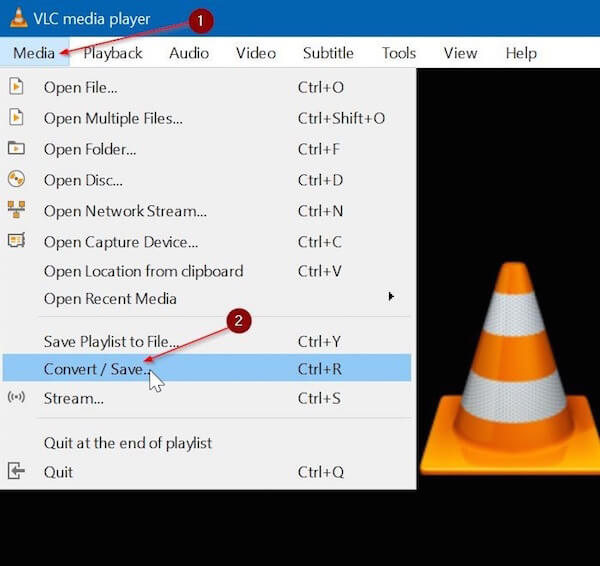
Passo 3. Agora mude para o Dispositivo de captura aba. Na seção Modo de captura, selecione Modo de captura como Computador de mesa. Em seguida, escolha a taxa de quadros desejada.
Passo 4. Basta clicar em Converter / Salvar botão para abrir a caixa de diálogo Converter. Aqui você precisa clicar em Navegador botão para escolher o destino onde salvar os arquivos de gravação.
Passo 5. Todas as coisas estão feitas. Basta clicar em Início para começar a gravar a tela com este gravador de tela gratuito.
Quando você quiser terminar a gravação, clique no Dê um basta botão e salve o arquivo.
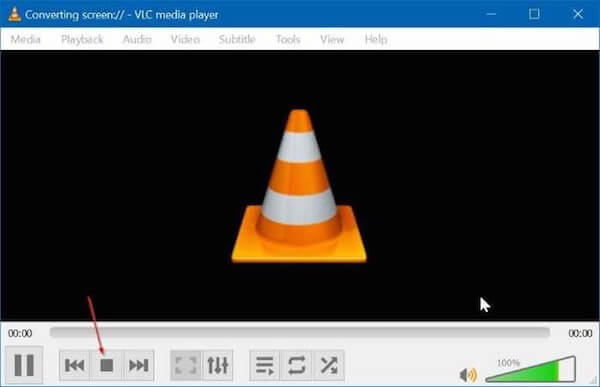
Top 2 Estúdio OBS
OBS é a abreviação de Open Broadcaster Software, então você pode saber que é um software de código aberto. Além disso, o OBS Studio também é um dos melhores gravadores de tela gratuitos para Windows 10, Windows 7 e Windows 8.1.
É um gravador de tela gratuito para Mac agora. Se você está familiarizado com diferentes tipos de gravadores de tela, deve saber que o OBS Studio substituiu o extinto gravador de tela OBS Classic e se tornou um dos gravadores de tela mais populares.
Características chave:
- Permite que você grave tudo em sua área de trabalho, incluindo gravação de locução aplicativos, jogos, webcam e muito mais.
- Permite adicionar várias imagens e texto durante o processo de gravação usando o modo Studio.
- Oferece várias opções de transição de cena para tornar sua gravação de tela muito mais perfeita.
- Embora não seja muito fácil dominar e usar este gravador de tela gratuito, ele ainda oferece uma maneira profissional de ajudá-lo a gravar o que deseja.
Como usar o OBS Studio para gravar a tela:
Passo 1. Baixe o OBS Studio em https://obsproject.com/download e instale-o de acordo com as instruções do seu sistema operacional.
Passo 2. Inicie o OBS e você verá que já existe uma cena adicionada por padrão. E você precisa clicar no + botão na parte inferior do painel rotulado Fontes. Em seguida, selecione Captura de Display.

Passo 3. Quando uma nova janela aparecer, clique em OK botão. Clique em OK no próximo pop-up também. Depois clique no Configurações botão no canto inferior direito da interface.
Passo 4. Agora você precisa escolher o saída guia e observe o Caminho de gravação, onde você pode escolher o destino para salvar os arquivos de gravação.
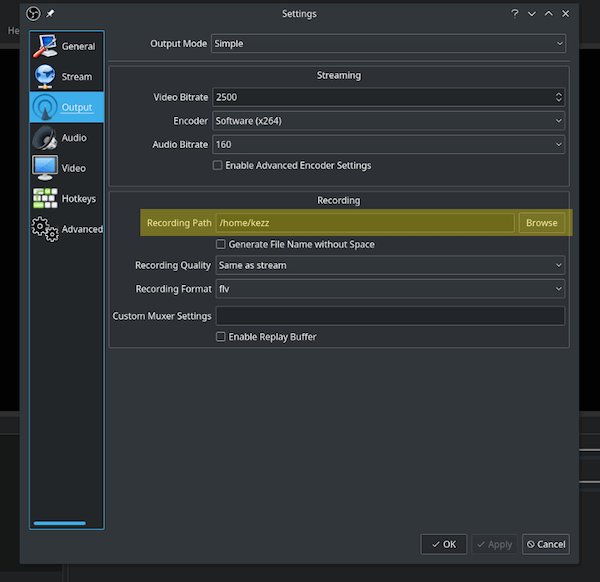
Passo 5. Quando estiver pronto para começar a gravar, basta clicar em Iniciar gravação botão, localizado no canto inferior direito. Clique em Parar Gravação Quando tiver terminado. Você pode encontrar o vídeo na pasta de destino que definiu.
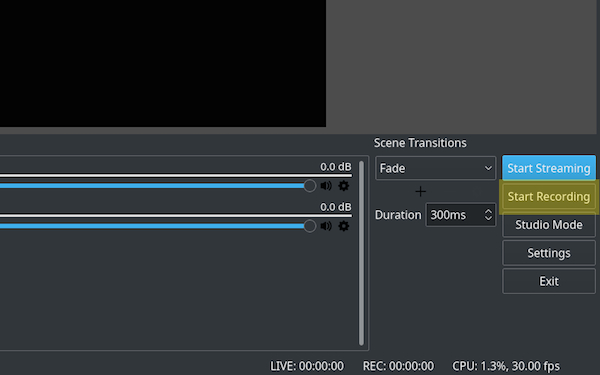
Top 3 FlashBack Express
Se você acha que o OBS Studio se sente um pouco tecnológico, o Flash Back Express pode ser o melhor gravador de tela gratuito que você deseja. Ele vem com uma interface e uso simples, se você for a primeira vez que usa este software, ainda poderá dominá-lo rapidamente.
Características chave:
- Não há limite para gravação de vídeo ou marca d'água. (Remover marca d'água do vídeo)
- Permite gravar áudio da tela do desktop e da webcam durante a gravação de vídeos.
- Permite que você configure este gravador de tela livre para iniciar e parar a gravação em um horário especificado.
- Oferece as funções de sincronização de áudio, recorte de vídeo, captura de tela e muito mais.
Como usar o FlashBack Express para gravar a tela:
Passo 1. Baixe o FlashBack Express em seu computador e finalize a instalação.
Passo 2. Clique em Grave sua tela e então você pode selecionar configurações personalizáveis. Aqui você pode escolher se deseja gravar sua tela inteira, uma janela específica, uma área personalizada e muito mais. Você também pode especificar se a gravação deve incluir som ou não.
Passo 3. Depois de fazer essas configurações, você poderá clicar no botão vermelho para começar a gravar sua tela. Quando terminar, você pode salvá-lo e fazer alguns pequenos ajustes.

Parte 2: 2 gravador de tela on-line grátis
Top 1 Gravador de Tela Online Grátis da Apowersoft
Para quem não deseja baixar algum gravador de tela de terceiros em computadores, é melhor usar gravadores de tela online gratuitos. O primeiro gravador de tela gratuito online que você não pode perder é Gravador de tela on-line gratuito da Apowersoft. Ele permite que você grave o que quiser apenas na página da web diretamente. Além disso, também possui uma versão para desktop que você pode baixar para usar.
Características chave:
- Grava todos os tipos de atividades em sua tela, incluindo transmissão de vídeo, autodemonstração, bate-papo ao vivo e muito mais.
- Permite gravar qualquer atividade de tela com um clique de um botão.
- Permite gravar quantos você quiser e o tempo que desejar, pois não há limitação.
- Permite gravar o que você deseja sem marca d'água problemática.
- Ajuda você a exportar vídeos para MP4, WMV, AVI, FLV, MPEG, VOB, ASF e GIF.
Como usar o Gravador de tela on-line gratuito da Apowersoft para registrar a tela on-line
Passo 1. Visite https://www.apowersoft.com/free-online-screen-recorder com seu navegador. Em seguida, clique em Iniciar gravação para iniciar o Gravador de Tela Online Gratuito da Apowersoft. (Se você é a primeira vez que o usa, precisa baixar um iniciador simples.)
Passo 2. Quando a janela aparecer, defina as opções que desejar e, em seguida, você precisará escolher a entrada de registro com base em suas necessidades.
Passo 3. Depois de fazer todas as configurações, você pode clicar no botão Rec para iniciar a gravação. E o gravador começará após três segundos.
Passo 4. Quando terminar, basta clicar em Pausar para pará-lo. Ele reproduzirá automaticamente o arquivo gravado e você poderá cortar o vídeo como quiser.
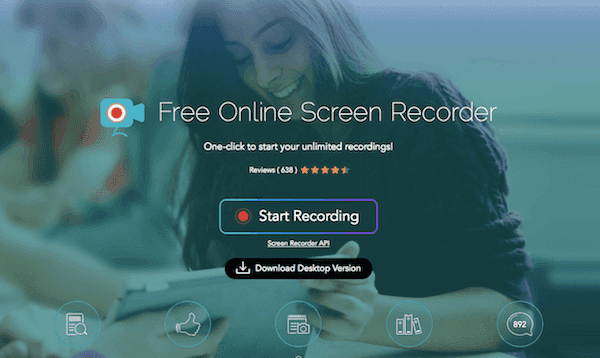
Top 2. Gravador de tela on-line gratuito da Apeaksoft
Outro gravador de tela gratuito on-line fortemente recomendado para você é chamado Gravador de tela on-line gratuito da Apeaksoft. Com este gravador de tela gratuito e fácil de usar, você pode capturar qualquer área de sua tela com a opção de adicionar narração de seu microfone ou vídeo de sua webcam.
Características chave:
- Grave vídeos de streaming, capture jogabilidade, apresentação e cursos de e-Learning.
- Selecione o som do sistema ou a voz do microfone ou selecione as duas fontes de áudio para gravação.
- Ele fornece uma gravação de imagem picture-in-picture enquanto habilita a opção de webcam.
- Os usuários podem optar por escolher tela cheia, região fixa ou uma área retangular de mão livre.
Como usar o gravador de tela on-line gratuito para gravar a tela:
Passo 1. Acesse o site oficial do Apeaksoft Free Online Screen Recorder.
Passo 2. Clique Iniciar gravação botão e siga as instruções na tela para baixar e iniciar o iniciador.
Passo 3. Clique no ícone do computador para selecionar a área de gravação. Se você deseja gravar com a webcam, pode ativá-la clicando no ícone da webcam (no status vermelho escuro).
Passo 4. Em seguida, clique no ícone da buzina ou no ícone do microfone para optar por gravar o áudio do som do sistema ou do microfone.
Passo 5. Agora você pode clicar no REC botão para iniciar a gravação da tela do computador. Após a gravação, você pode clicar no botão Parar para salvar o arquivo gravado.

Parte 3: O gravador de tela mais profissional
Além desses melhores gravadores de tela gratuitos, também queremos recomendar outro gravador de tela gratuito para você. Este gravador chamado Apeaksoft Screen Recorder, é um dos softwares de gravação mais profissionais baixados e usados por um grande número de usuários.
Você pode usar este software abrangente para gravar sua tela e áudio.
Você também pode capturar a tela do seu computador também.
Você pode conhecer mais recursos importantes e o uso detalhado no que segue.
Características chave:
- Compatível com o popular Windows e Mac.
- Ajuda você a obter facilmente filmes e rádio online, gravar jogos, fazer tutoriais em vídeo, capturar vídeos de webcam, tirar screenshots, etc.
- Permite adicionar alguns desenhos, anotar sua gravação com uma caixa de texto, seta, destaque e muito mais.
- Permite que você faça as configurações preferidas de antemão.
- Suporta a definição da área de gravação com tela inteira ou tamanho de tela personalizado com base nas suas necessidades.
- Grave suavemente e em alta qualidade.
Antes de gravar sua tela ou áudio, ou capturar a tela do seu computador, primeiro você precisa baixar o Apeaksoft Screen Recorder no seu computador.
Aqui estão duas versões diferentes para você baixar, incluindo a versão para Windows e a versão para Mac. Você precisa escolher a versão adequada com base na plataforma do seu computador e baixá-la. Depois disso, termine a instalação.
Como gravar tela com melhor alternativa de gravador de tela grátis
Passo 1. Escolha o gravador de vídeo
Inicie o Apeaksoft Screen Recorder e, em seguida, você poderá ver sua interface principal. Aqui você precisa selecionar Gravador de vídeo para entrar no modo de gravação de vídeo.
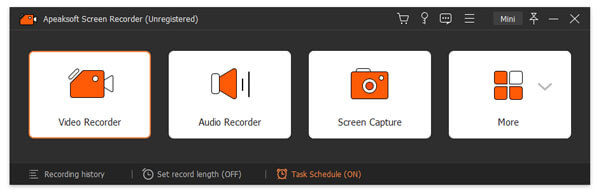
Passo 2. Faça configurações de gravação
Agora você precisa ajustar a área de gravação de acordo com a tela que deseja gravar.
Você pode gravar atividades na tela com tela inteira, região personalizada ou região predefinida.
Além disso, permite que você grave qualquer janela que desejar sem que nenhuma outra tarefa o incomode. Depois disso, você precisa fazer as configurações de áudio. Ele suporta escolher um dos Sound System or Microfone, ou ambos.

Passo 3. Começar a tela de gravação
Após definir a área de gravação e o áudio, você poderá clicar em REC botão e comece a gravar sua tela. Durante o processo de gravação, você pode fazer desenhos ou adicionar anotações com base em suas necessidades.
Após a conclusão da gravação, você pode visualizar o vídeo e salvá-lo. Você também tem permissão para compartilhá-lo em diferentes tipos de sites sociais.
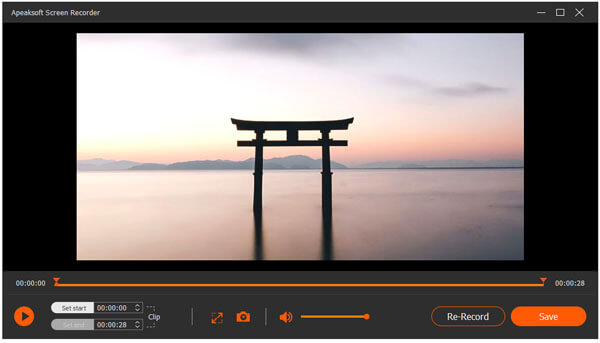
Como gravar áudio com a melhor alternativa de gravador de tela grátis
Passo 1. Escolha o gravador de áudio
Para gravar áudio com este gravador de tela profissional, você precisa escolher Gravador de áudio a partir da interface principal em primeiro lugar.
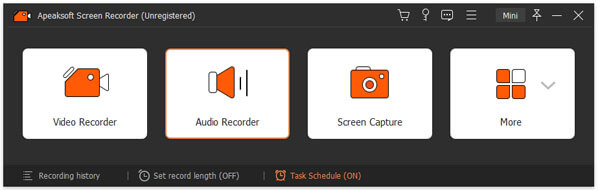
Passo 2. Faça configurações de áudio
Agora você precisa fazer algumas configurações de áudio para deixar sua gravação mais perfeita. Para gravar áudio online, música ou rádios, você precisa ativar Sistema de áudio enquanto desligar Microfone. Caso contrário, você precisa ativar o microfone para gravar a voz de alguém.

Passo 3. Começar a gravação de áudio
Você também pode ajustar o volume como quiser. Ao terminar o ajuste das configurações, você poderá iniciar a gravação do áudio. Depois de concluído, você poderá visualizá-lo. Depois de salvá-lo em seu computador, você pode compartilhá-lo no Facebook, Google+, etc.

Como capturar tela com melhor alternativa de gravador de tela grátis
Passo 1. Escolher instantâneo
Se você quiser apenas capturar sua tela e fazer algumas edições, clique em Instantâneo opção e, em seguida, você poderá capturar o que quiser no computador.
Passo 2. Editar captura
Atualmente, você pode adicionar algum desenho ou anotar a captura com as linhas, setas, ferramentas de passo, texto e muito mais. Não se esqueça de salvá-lo em seu computador.
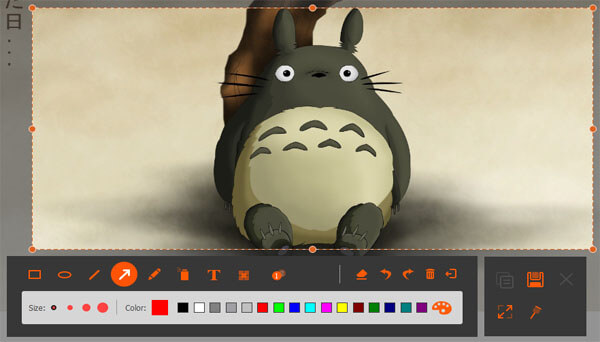
Conclusão
Não é tão difícil encontrar um ótimo gravador de tela gratuito. Como mencionamos acima, existem 5 gravadores de tela gratuitos recomendados para você. Alguns deles são gravadores de tela gratuitos para Windows, enquanto outros são gravadores de tela gratuitos para Mac. Todos eles são os melhores gravadores de tela gratuitos que fornecem uma maneira profissional e fácil. Também recomendamos uma forma paga para você. O software chamado Apeaksoft Screen Recorder é um dos gravadores de tela mais profissionais que pode ser seu melhor ajudante. Espero que você possa obter o que deseja com este artigo.










